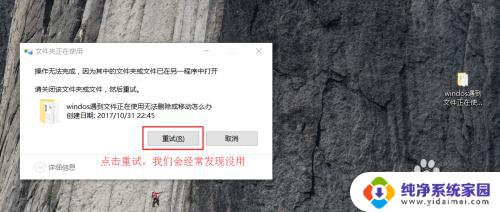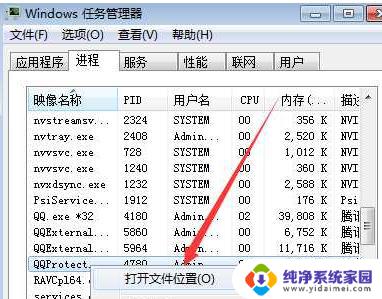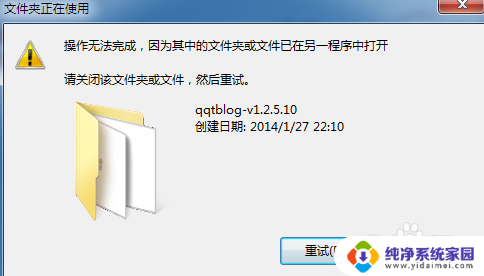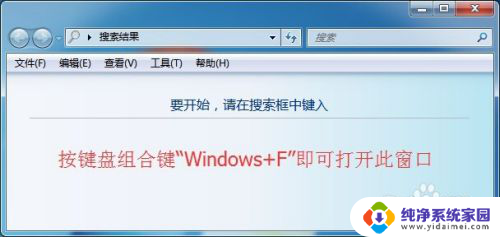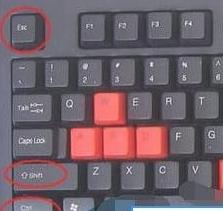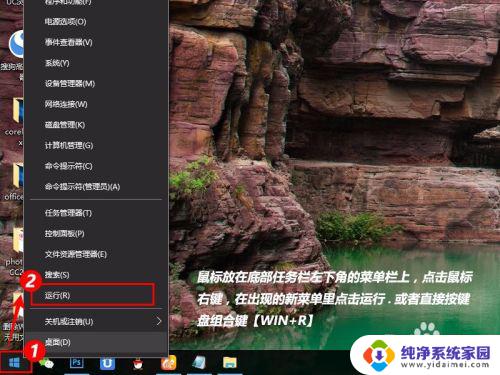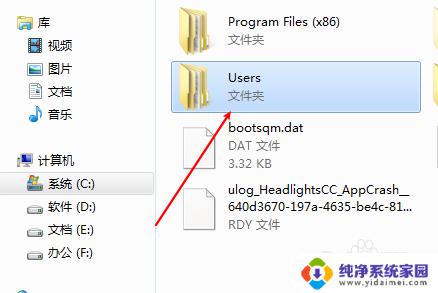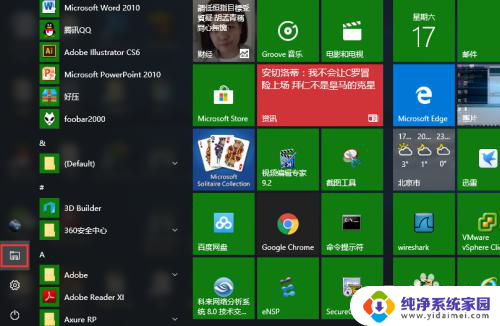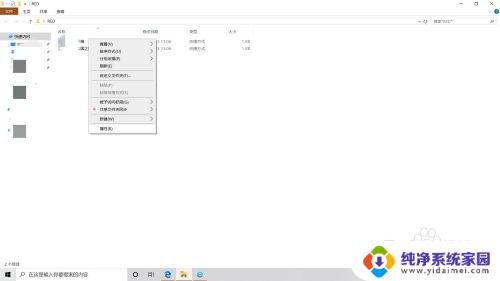文件夹删除不了显示文件夹正在使用 如何处理文件夹正在被使用的情况
更新时间:2024-09-01 12:53:21作者:jiang
当我们尝试删除一个文件夹时,有时会遇到文件夹正在被使用的情况,导致无法成功删除,这种情况可能是由于其他程序正在访问该文件夹或其中的文件,造成了占用。那么在遇到这种情况时,我们应该如何处理呢?接下来我们将介绍一些解决方法来处理文件夹正在被使用的情况。
方法如下:
1.首先鼠标右键【任务栏】,点击【任务管理器】,如下图所示。
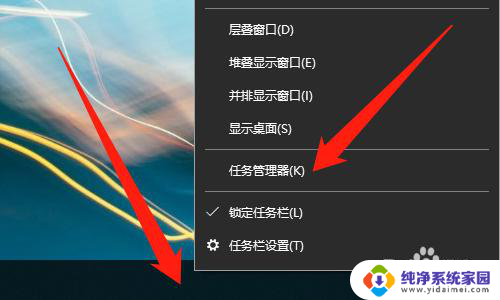
2.然后点击【性能】,如下图所示。
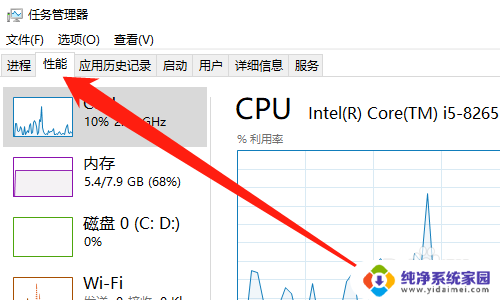
3.然后点击【性能打开资源监视器】,如下图所示。
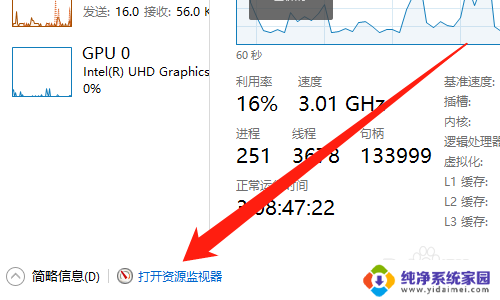
4.然后点击【CPU】,如下图所示。
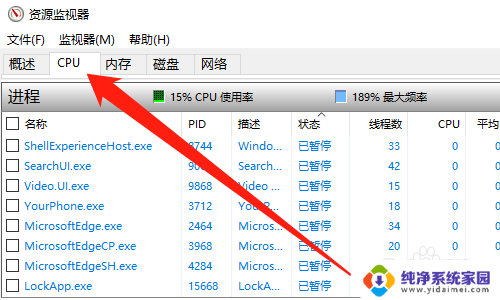
5.然后在关联的句柄中搜索【文件夹名称】,如下图所示。
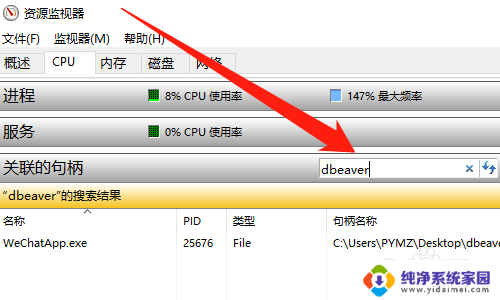
6.然后鼠标右键【占用文件夹的进程】,点击【结束进程】,如下图所示。
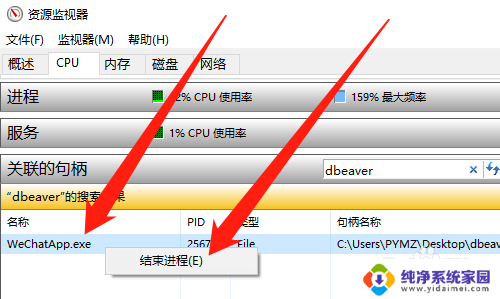
7.总结:
1、鼠标右键【任务栏】,点击【任务管理器】
2、点击【性能】
3、点击【性能打开资源监视器】
4、点击【CPU】
5、在关联的句柄中搜索【文件夹名称】
6、鼠标右键【占用文件夹的进程】,点击【结束进程】
以上就是文件夹删除不了显示文件夹正在使用的全部内容,有出现这种现象的小伙伴不妨根据小编的方法来解决吧,希望能够对大家有所帮助。